Active Hoursは、最新のInsider Buildで既に利用可能なWindows 10のAnniversary Updateの新しい更新関連機能です。
この機能の背後にある主なアイデアは、アクティブな時間中にシステムの自動再起動を防ぐことにより、オペレーティングシステムの更新の煩わしさを軽減することです。
インターネットは、Windows Updateをダウンロードした後、Windowsがシステムを自動的に再起動し、その過程で作業を失ったか、問題の発言をせずに突然Windowsの新しいバージョンを見つけたというユーザーレポートでいっぱいです。
更新を最大限に制御できるように、Windows Updateで新しい更新プログラムについて通知するように設定することをお勧めしますが、更新プログラムを自動的にインストールしないことをお勧めしますが、既定では、更新プログラムを自動的にダウンロードしてインストールします。
活動時間
Active Hoursはその動作を変更しませんが、Windows 10オペレーティングシステムにメカニックを追加して、アクティブな時間中にユーザーが再起動によって邪魔されないようにします。
アクティブ時間はデフォルトで有効になっているようです。
Windows 10でアクティブ時間を構成する
Windows-Iを使用してWindows 10で設定アプリケーションを開き、アプリケーションが開いたら更新とセキュリティを開きます。

更新設定の下に「アクティブ時間の変更」と表示されています。 そこにオプションが見つからない場合、アクティブ時間は有効になっていません。 その場合は、この手順をスキップして、以下のレジストリおよびグループポリシーのセクションに直接進んでください。
リンクをクリックすると、Windowsは選択したタイムゾーンに基づいて現在の開始時刻と終了時刻を表示します。 下のスクリーンショットでは、午前8時から午後17:00まで有効になっています。
注 :Windows 10 Creators Updateでは、長さは最大18時間に制限されています。 制限は10に設定され、その後12時間に設定されました。
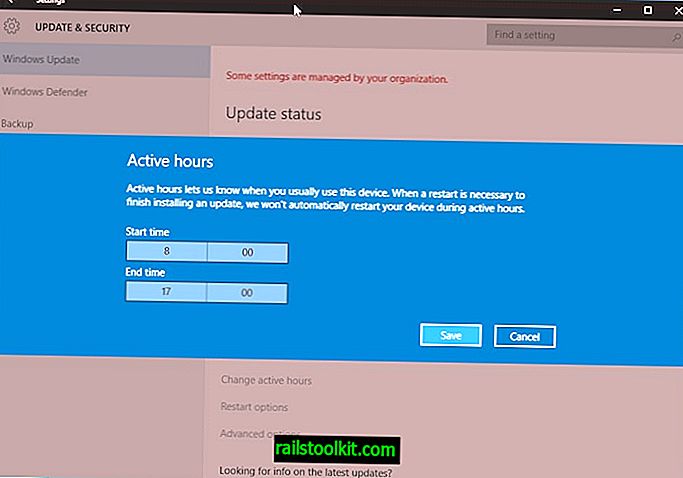
別の開始時間と終了時間を選択し(システム設定に応じてインターフェースは24時間形式または12時間形式を使用する場合があります)、その後、保存ボタンをクリックします。
「設定の更新」の下に興味のある2番目のオプションがあります。 「再起動オプション」リンクは、システムのアクティブ時間を上書きできるカスタム再起動時間を使用するオプションを提供します。
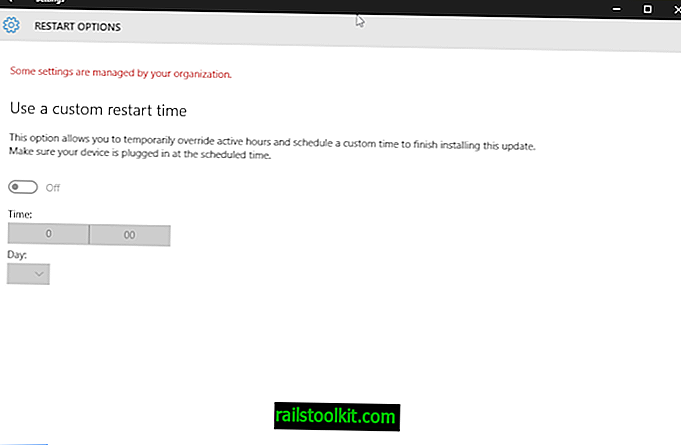
最初にスイッチをオンにし、デバイスに更新プログラムをインストールするためにPCを再起動する日時を設定します。
アクティブ時間とグループポリシー
グループポリシーは、Windows 10のPro、Educational、またはEnterpriseバージョンを実行している場合にのみ使用できます。オペレーティングシステムのホームバージョンの一部としては使用できません。
ホームバージョンを実行する場合は、この部分をスキップして、下のレジストリ部分に直接ジャンプしてください。
Windowsキーをタップし、gpedit.mscと入力してEnterキーを押し、グループポリシーエディターを読み込みます。 左側のツリー階層を使用して、次のセクションに移動します:ローカルコンピューターポリシー>コンピューターの構成>管理用テンプレート> Windowsコンポーネント> Windows更新。
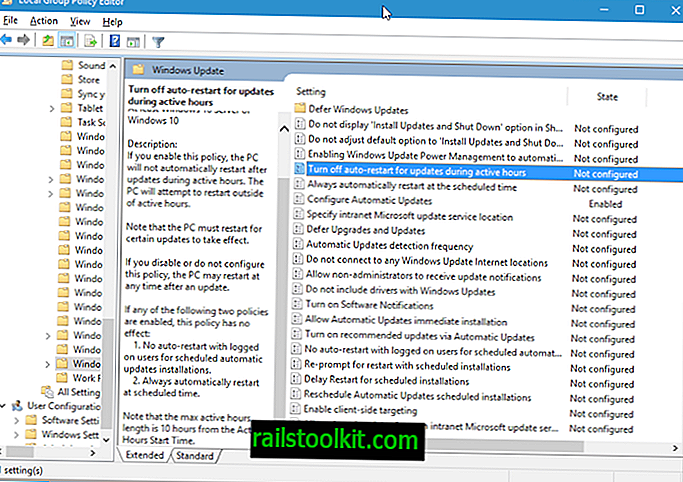
そこに新しい「アクティブな時間中はアップデートの自動再起動をオフにする」ポリシーがリストされています。 ポリシーをダブルクリックして設定します。
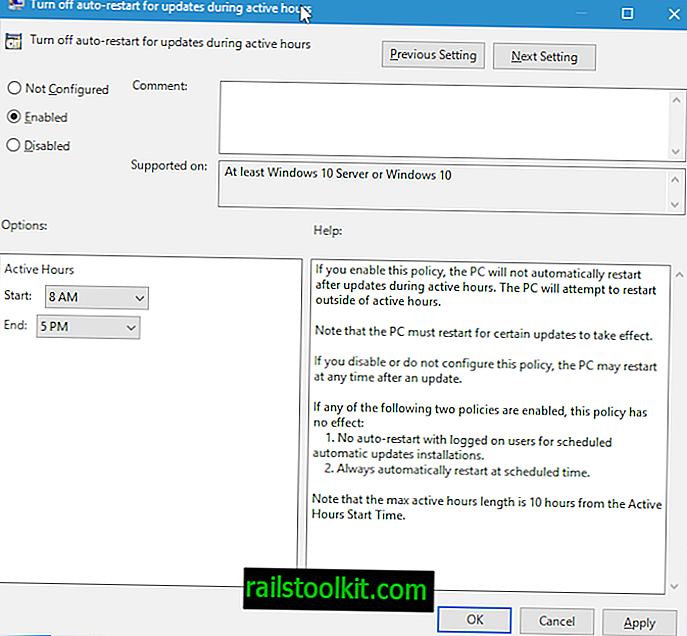
有効に設定し、機能の開始時間と終了時間を変更します。 現在、システム自体での時間の表示方法に関係なく、グループポリシーに12時間制のシステムが表示されることに注意してください。
次のポリシーのいずれかが有効になっている場合、ポリシーは効果がありません。
- スケジュールされた自動更新インストールでは、ログオンしているユーザーの自動再起動はありません。
- スケジュールされた時間に常に自動的に再起動します。
活動時間とレジストリ
Windowsレジストリに機能を構成するオプションがあります。 これは、ホームユーザーが変更するのに最適なオプションです。たとえば、機能を無効または有効にします。
- Windowsキーをタップし、regedit.exeと入力してEnterキーを押します。
- UACプロンプトを確認します。
- 左側のツリー階層を使用して次のキーに移動します。HKEY_LOCAL_MACHINE\ SOFTWARE \ Microsoft \ WindowsUpdate \ UX \ Settings
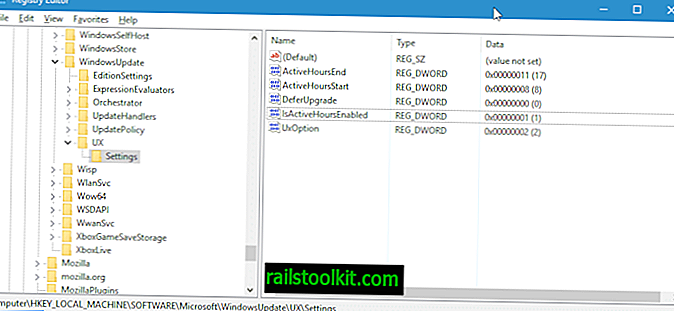
ここでは、次のオプションが提供されます。
- ActiveHoursEnd:機能の終了時間を定義します。
- ActiveHoursStart:機能の開始時間を定義します。
- IsActiveHoursEnabled:1に設定すると、機能が有効になります。 0に設定すると、無効になります。
機能の開始時間または終了時間を変更する場合は、エントリの1つをダブルクリックします。 表示されるプロンプトで10進数に切り替え、24時間制を使用して開始時間を入力します。
1時間だけレジストリに分を追加することはできません。














